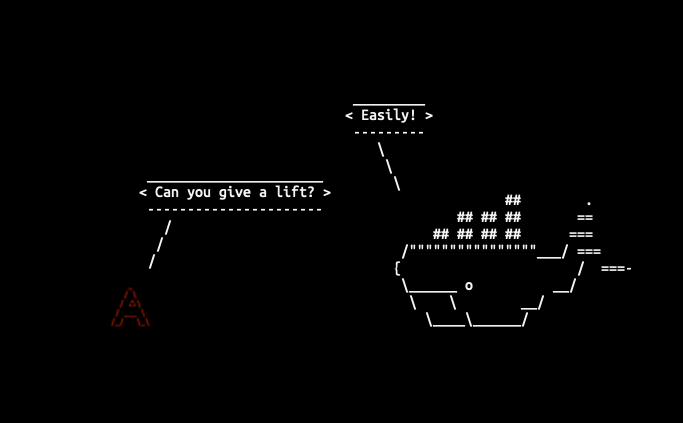
В этой статье мы рассмотрим как собирать и запускать Angular приложение в Docker контейнере. Для этого будем использовать файл Dockerfile, где будут содержаться все необходимые инструкции. Наше приложение будет билдится и хостить свой production-ready код, в контейнере с веб сервером NGINX.
Условимся что у нас уже существует некое приложение sample-app, поэтому шаг с созданием приложения опустим.
Создание Dockerfile и nginx.conf
Начинаем с того что создаем в корне нашего Angular приложения, файлы с именем Dockerfile и nginx.conf
В nginx.conf добавляем следующее:
events{}
http {
include /etc/nginx/mime.types;
server {
listen 80;
server_name localhost;
root /usr/share/nginx/html;
index index.html;
location / {
try_files $uri $uri/ /index.html;
}
}
}Данный конфиг довольно стандартен, подробнее о нем можно почитать в соотвествующей документации.
Далее открываем наш Dockerfile и пишем в него следующее шаги:
FROM node:12.7-alpine as build - здесь мы говорим использовать образ с nodejs версии 12.7 и Alpine Linux в качестве ос, если версия ноды не важна можно просто вписать node:latest.
WORKDIR /usr/src/app - этой строчкой указываем рабочую папку нашему приложению.
COPY package.json package-lock.json ./ - копирование файлов package.json и package-lock.json из локального корневого каталога (этот файл содержит все зависимости, которые требуются нашему приложению)
RUN npm install - тут запускается npm и устанавливает пакеты из package.json
COPY . . - копирование всех остальных файлов с исходным кодом.
RUN npm run build - запуск билда нашего приложения
Это будет является первой стадией, при которой будет разворачиваться нода со всеми необходимыми и билдится наше приложение.
Теперь добавим вторую стадию в наш Dockerfile, в которой наш готовый продакшен билд приложения будет запускаться на NGINX на 80 порту. Для этого впишем следующие шаги:
FROM nginx:1.17.1-alpine - разворачиваем образ с NGINX’ом, тут так же можно просто написать nginx:latest если не важна версия.
COPY nginx.conf /etc/nginx/nginx.conf - копируем наш конфиг nginx'а.
COPY --from=build /usr/src/app/dist/sample-app /usr/share/nginx/html - тут копируем нашу прод сборку приложения и устанавливаем как содержимое NGINX сервера.
Конечный Dockerfile будет выглядить так:
#STAGE 1
FROM node:12.7-alpine AS build
WORKDIR /usr/src/app
COPY package.json package-lock.json ./
RUN npm install
COPY . .
RUN npm run build
#STAGE 2
FROM nginx:1.17.1-alpine
COPY nginx.conf /etc/nginx/nginx.conf
COPY --from=build /usr/src/app/dist/sample-app /usr/share/nginx/htmlТак же не забываем добавить файл .dockerignore со следующим содержимым:
dist
node_modulesБилд и запуск контейнера
Далее делаем билд контейнера командой:
docker build -t sample-app-image .
Проверяем командой docker image ls что образ нашего контейнера появился в списке доступных:
docker image ls
REPOSITORY TAG IMAGE ID CREATED SIZE
sample-app-image latest e243f3eebef3 About an hour ago 26MBЗапускаем команду:
docker run -d -p 8080:80 sample-app-image:latest
И проверяем запуск приложения по адресу http://localhost:8080/
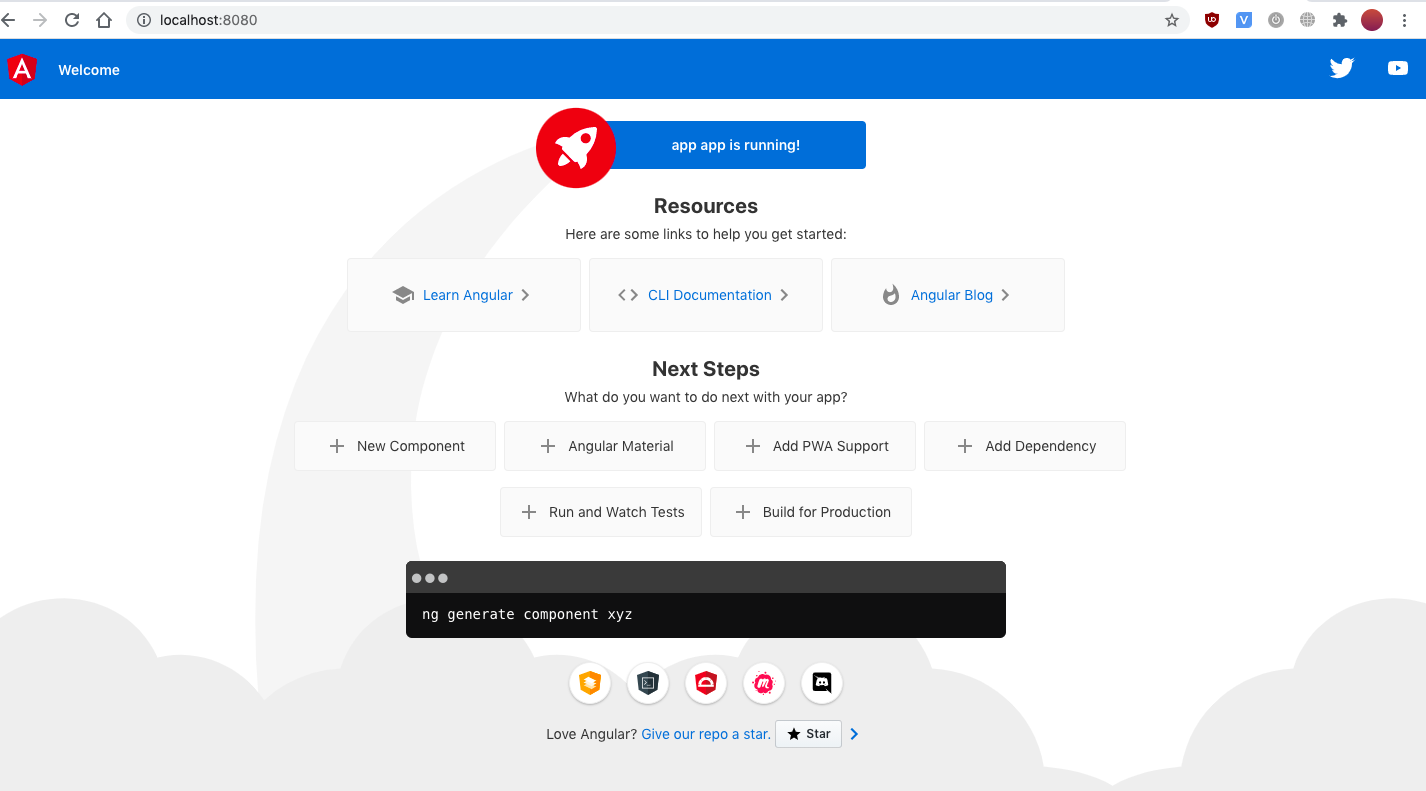
Заключение
В данной статье коротко рассмотрели как собирать и запускать контейнер с Angular приложением. Полученный образ теперь можно отправлять в registry для развертывания в облаке.






